Intagramを運営するMetaのSNS「Threads(スレッズ)」。X(旧・Twitter)のようにパソコンやスマホのWebブラウザで利用することはできませんが、Threads上の投稿を閲覧するだけならできます。やり方をわかりやすく解説します。


Threads(スレッズ)Webブラウザ版の利用方法 プロフィールの開き方 投稿閲覧のみ可能
最終更新日:2024年07月14日
このページはアフィリエイト広告を利用しておりますが、記載されている情報は一切影響を受けておりません。
「Threads」のWebサイトではログイン・投稿の閲覧が可能
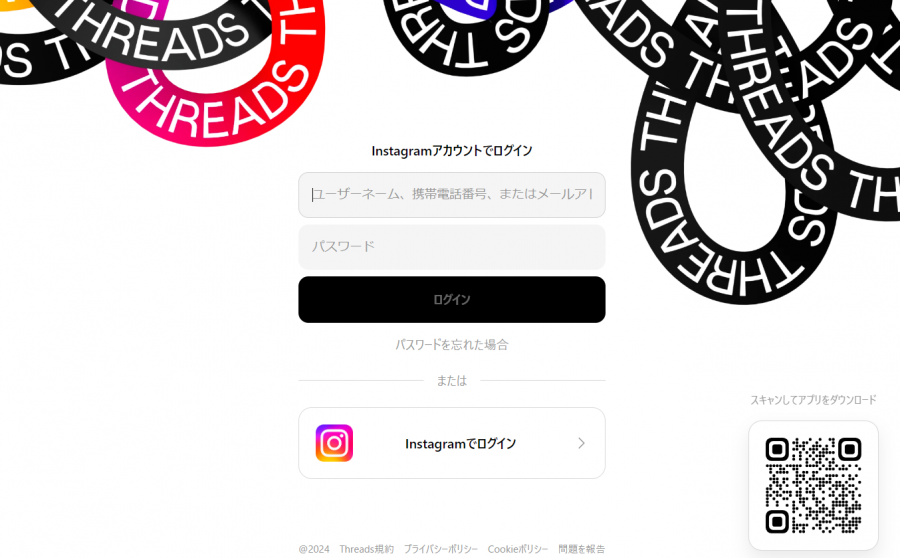
「Threads」のWebサイトはこちらです。
Threads公式サイトURL:https://www.threads.net/
アクセスすると、直近の投稿内容がランダムに表示されます。右上の「ログイン」からログインしての閲覧は可能ですが、Web上で「Threads」に登録することはできません。
Webブラウザで「Threads」を開く方法
直接プロフィールページのURLを入力すると、Webブラウザ上でもThreadsの投稿内容を閲覧できます。
「Threads」のプロフィールページURL
https://www.threads.net/〇〇〇(ID)
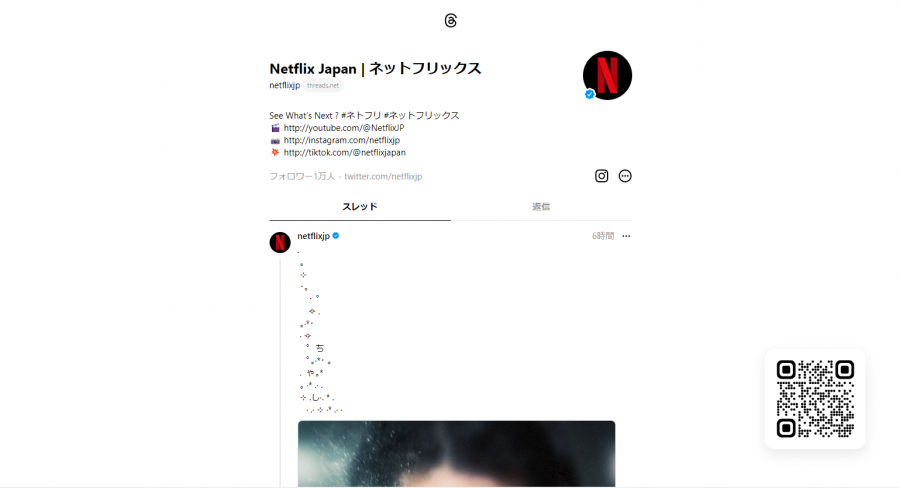
▲パソコンのブラウザで「Netflx Japan」のプロフィールページを開くとこんな感じ。
例えば「Netflix Japan」のアカウントの場合、ID(ユーザーネーム)は「netflixjp」です。
「Threads」のプロフィールページURLは https://www.threads.net/netflixjp となります。これをブラウザに直接入力すれば開くことが可能です。

「Threads」のプロフィールページ右上の […] → [リンクをコピー] で、URLを取得することもできます。[シェア] の方をタップすれば、LINEなど他のツールでの共有もスムーズです。
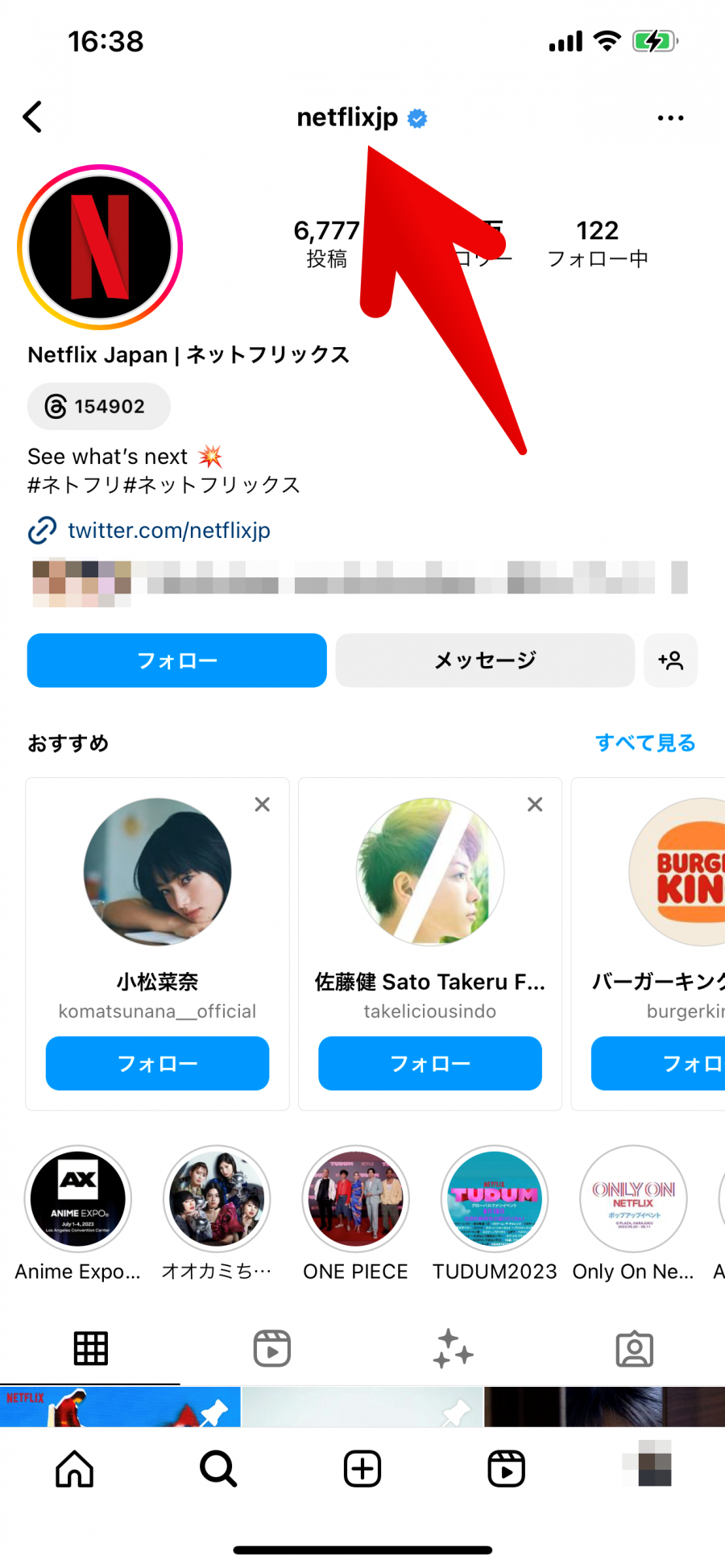
ThreadsのID(ユーザーネーム)がわからない場合は、Instagmraのプロフィールページを見てみましょう。基本はInstagramと同じIDです。
こちらの記事もおすすめ


